Cum de a goli memoria cache în Google Chrome 2 moduri
Există 2 metode simple de a goli memoria cache în Google Chrome. Primul - o curățare completă, iar al doilea - pentru un anumit site. Resetarea memoriei cache este efectuată în browserul Google Chrome. Prin urmare, este nevoie de nici un software suplimentar.
Ce este memoria cache? Acestea sunt fișiere temporare care sunt descărcate de browser și stocate pe computer. Prezența lor accelerează descoperirea paginilor vizitate anterior.
Memoria cache a browserului este în continuă creștere, iar după un timp se poate ocupa o mulțime de spațiu. Prin urmare, dacă descoperiți că unitatea locală C este scurtă de spațiu liber - este timpul pentru a șterge memoria cache a browser-ului Chrome. Mai ales dacă o lungă perioadă de timp nu a făcut-o.
Cum să eliminați cache-ul în Google Chrome?
Ștergerea memoriei cache-ul în Google Chrome este foarte simplu. Pentru a efectua această procedură:
- Lansați browserul.
- Dați clic pe pictograma cu trei puncte din colțul din dreapta și mergeți la „Settings“.
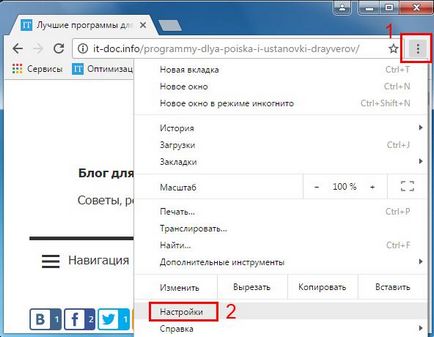
- Flip prin partea de jos a paginii și selectați „Afișare suplimentară. Setări ".
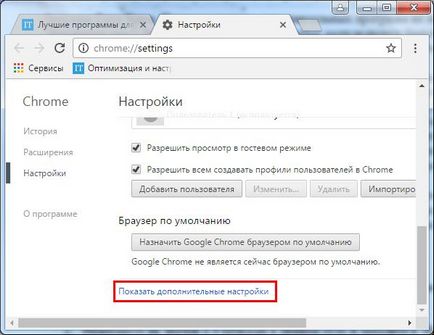
- Găsiți secțiunea „Date personale“ și chiar mai jos - clic pe „Clear History“. Apăsați-l.
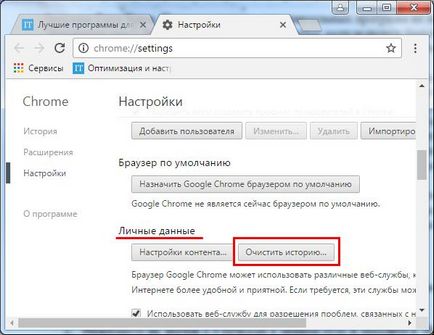
- Aceasta deschide o fereastră mică. Veți avea nevoie de un sfert pe elementul din listă „imagini și alte fișiere stocate în memoria cache.“ Lăsați cecul aici și în alte locații au fost eliminate.

- De asemenea, specificați perioada pentru care trebuie să-l eliminați. Dacă aveți nevoie de o curățare, apoi alegeți elementul „Total“.
- Apăsați "Clear History".
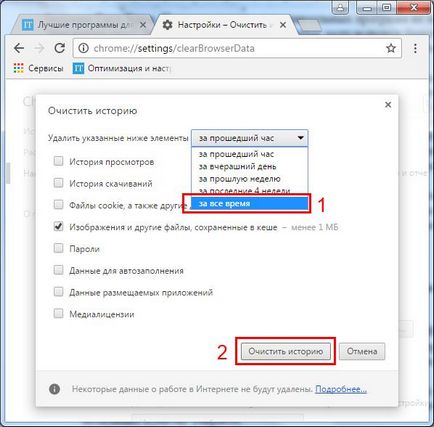
Efectuat. La fel ca ceea ce se face golirea memoriei cache în Chrome. După cum puteți vedea, nimic nu este mai greu aici.
Deși există o cale mai ușoară de a reseta cache-ul în Chrome:
- Apăsați pe Ctrl + H.
- Faceți clic pe "Clear History".
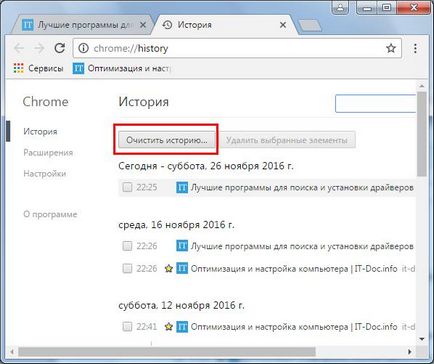
- Deschideți fereastra deja familiar, în cazul în care trebuie să părăsească pasărea în al patrulea paragraf și de a efectua curățarea.
Și cel mai simplu mod: apăsați Ctrl + Shift + Del, a pus o bifă în al patrulea paragraf și faceți clic pe „Clear History“.
Cum de a șterge memoria cache a unui site separat în Google Chrome?
Acum, uita-te la modul de a șterge site-ul cache în Chrome. Această procedură, de asemenea, este simplu:
- Lansarea browser-ul și deschide site-ul dorit.
- Apăsați F12 (va apărea dreapta mică fereastră cu codul).
- Îndreptați cursorul pe pictograma de actualizare și vârf de cuțit cu butonul din stânga al mouse-ului.
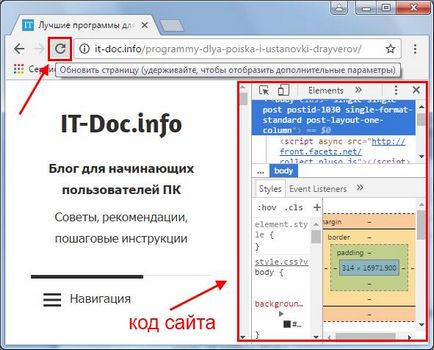
- După 1-2 secunde va apărea meniul - selectați elementul „Goliți memoria cache și o resetare hard.“
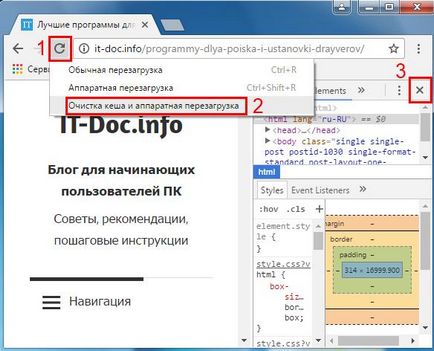
- Închideți codul site-ului.
Efectuat. Așa cum puteți șterge cache-ul în Chrome pentru un anumit site. Dacă este necesar, această procedură ar trebui să fie făcut pentru alte site-uri.
Asta e tot. Acum știi cum să goliți memoria cache a browserului Google Chrome și poate face cu ușurință. În primul rând, se recomandă pentru a efectua această procedură pentru site-urile care au schimbat in mod dramatic designul lor. La urma urmei, Google Chrome va încărca fișiere vechi stocate pe unitatea C locală, și nu veți vedea noile modificări. De asemenea, este de dorit să se periodic (de exemplu, o dată pe lună) să-l ștergeți pentru a economisi spațiu pe computer sau laptop.